Megjegyzés: Ez a cikk elvégezte a feladatát, és hamarosan megszűnik. „A lap nem található” üzenet elkerülése érdekében eltávolítjuk azokat a hivatkozásokat, amelyekről tudomásunk van. Ha létrehozott erre a lapra mutató hivatkozásokat, távolítsa el őket, így közösen naprakészen tartjuk a webet.
Testre szabhatja az online űrlaphoz adott tartalomvezérlő helyőrző szövegét. Az utasításokat akkor cseréli le a program, ha valaki az űrlapot használja.
Ha többet szeretne tudni a kitölthető űrlapok létrehozásáról, olvassa el a felhasználók által kitöltendő és nyomtatandó űrlapok létrehozása a Wordbencímű témakört.
A tartalomvezérlő kezelése előtt a Fejlesztőeszközök lapot meg kell jeleníteni a menüszalagon.
A Fejlesztőeszközök lap megjelenítése
-
Kattintson a Fájl > Beállítások > Menüszalag testreszabása kategóriára.
-
A jobb oldalon, a menüszalag testreszabásacsoportban található fő lapoklistában jelölje be a Fejlesztőeszközök jelölőnégyzetet, majd kattintson az OKgombra.
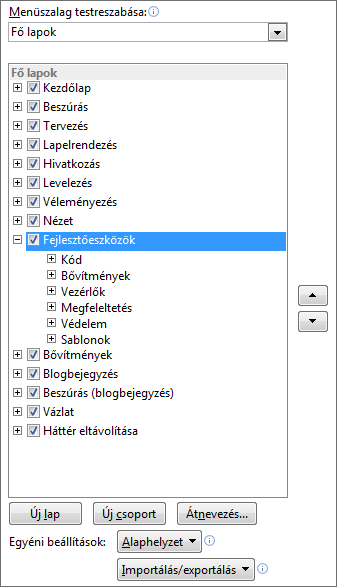
-
Kattintson a Microsoft Office gombra

-
Kattintson a Népszerű elemek elemre.
-
Jelölje be a Fejlesztőeszközök lap megjelenítése a szalagon jelölőnégyzetet, majd kattintson az OK gombra.
Útmutató szöveg hozzáadása az űrlaphoz
-
Kattintson a Fejlesztőeszközök lap Vezérlők csoportjának Tervező mód gombjára.
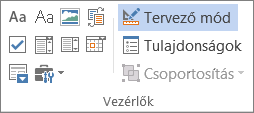
-
Ha még nem vette fel a tartalomvezérlő tartalmát a dokumentumba, kattintson arra a pontra, ahol meg szeretné jeleníteni a vezérlőt, majd kattintson egy vezérlőre a hozzáadásához.
-
Kattintson arra a vezérlőelemre, amelynek módosítani szeretné a helyőrző szövegét, és szerkessze és formázza a kívánt módon.

-
Ha azt szeretné, hogy a tartalomvezérlő akkor is eltűnik, ha valaki a saját tartalmakat a Rich Text vezérlőben vagy egy szöveges vezérlőben lévő utasítások cseréjére szeretné cserélni, kattintson a vezérlők csoport Tulajdonságok elemére, majd jelölje be a tartalomvezérlő eltávolítása jelölőnégyzetet. a tartalom szerkesztve jelölőnégyzet be van jelölve.
Lásd még
Felhasználók által kitöltendő és nyomtatandó űrlapok készítése a Word programban










